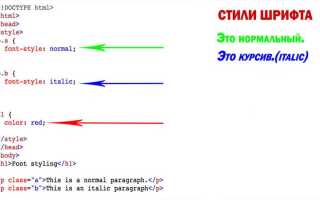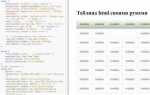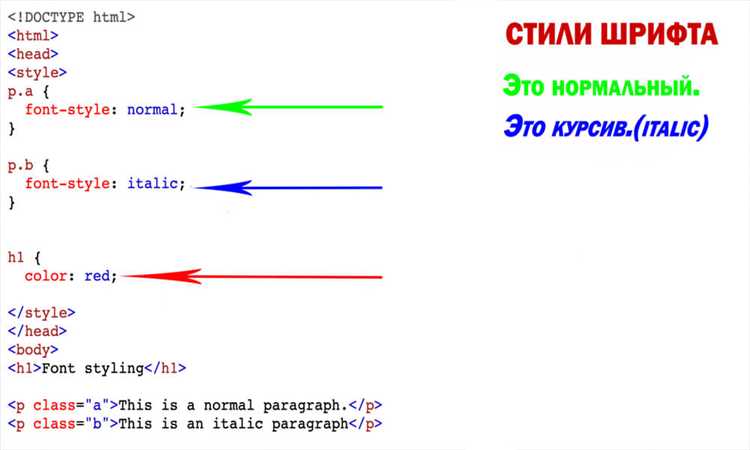
По умолчанию большинство HTML-элементов отображаются либо в строчку (inline), либо как блочные (block), занимая всю ширину родителя. Чтобы выстроить текст в одну строку, важно управлять типом отображения элементов и учитывать особенности их поведения в HTML-разметке.
Элементы <span>, <a>, <strong>, <em> и другие – это типичные inline-элементы. Они естественным образом располагаются в строчку. Использование их для обертки текста позволяет избежать переноса и сохранить компактное представление содержимого.
Если необходимо выстроить в одну строку текст, который находится внутри блочных элементов, например <div> или <p>, потребуется изменить их поведение с помощью CSS-свойства display. Установка значения display: inline или display: inline-block позволяет объединить такие элементы в одну строку.
Также важно контролировать пробелы между элементами. Даже при inline-отображении HTML оставляет пробелы, если они есть в исходном коде. Чтобы избежать лишних отступов, рекомендуется либо минимизировать пробелы между тегами, либо использовать CSS-свойство font-size: 0 на родителе и задавать размер шрифта обратно дочерним элементам.
Для более точного контроля можно использовать объединение текста с помощью <nobr> – хотя этот тег устарел, он по-прежнему работает и предотвращает перенос строк. Однако предпочтительнее использовать CSS-свойство white-space: nowrap, которое сохраняет совместимость и гибкость в современных проектах.
Тег <span> применяется для оборачивания отдельных фрагментов текста, не нарушая потоковую структуру документа. Это строчный элемент, который сохраняет контекст расположения текста в строке, позволяя управлять стилем и поведением без переноса.
Чтобы отобразить несколько слов или фраз в одной строке, оберните их в <span> и избегайте блочных тегов, таких как <div> или <p>. Пример:
<span>Имя:</span> <span>Иван</span> <span>Фамилия:</span> <span>Петров</span>Даже при наличии пробелов между элементами <span>, браузер отобразит текст на одной линии, если CSS не нарушает поток. Убедитесь, что для <span> не задано свойство display: block;, иначе строки будут разорваны.
Для компактного форматирования и выравнивания внутри строки можно использовать <span> с классами или inline-стилями, сохраняя гибкость без изменения структуры документа.
Разница между блочными и строчными элементами
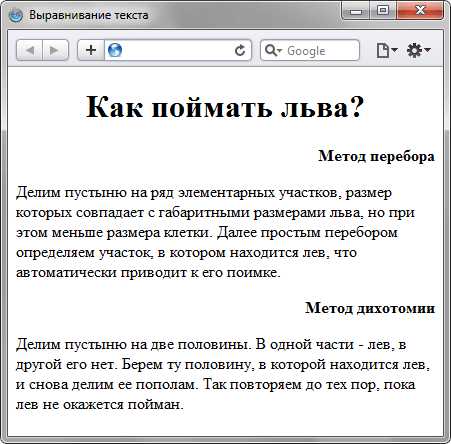
Блочные элементы всегда начинают с новой строки и занимают всю доступную ширину родителя. Примеры: <div>, <p>, <h1>–<h6>, <ul>, <section>. Такие теги автоматически создают разрывы строк и выстраиваются вертикально.
Строчные элементы не прерывают поток содержимого и размещаются горизонтально, занимая только необходимую ширину. Примеры: <span>, <a>, <strong>, <em>, <label>. Они встраиваются внутрь текста, не нарушая его структуры.
Нельзя вкладывать блочные элементы внутрь строчных по стандарту HTML. Нарушение этого правила может вызвать ошибки отображения в браузерах. Например, вставка <div> внутрь <span> считается некорректной.
Для размещения элементов в одну строку рекомендуется использовать строчные теги или изменить поведение блочных с помощью CSS-свойства display: inline или inline-block. Это позволяет сохранить внешний вид строчного элемента, не теряя возможность управлять размерами и отступами.
Выбор между типами зависит от задачи: блочные используются для структурирования макета, строчные – для оформления фрагментов текста. Понимание различий критично при создании адаптивных интерфейсов и управлении потоком элементов на странице.
Как преобразовать блочный элемент в строчный с помощью CSS
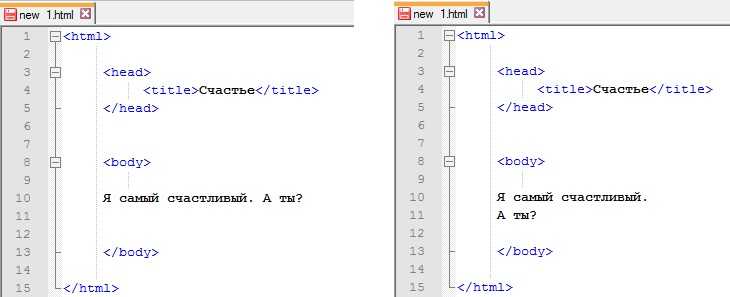
По умолчанию такие элементы, как <div>, <p>, <section>, занимают всю ширину контейнера. Чтобы разместить их в строчку, необходимо изменить их модель отображения.
- Используйте свойство
displayсо значениемinline, чтобы элемент вел себя как строчный. Пример:div { display: inline; }. - Если нужно сохранить возможность задавать высоту, ширину, отступы, используйте
display: inline-block. Это сочетает поведение строчного и блочного элемента. - Избегайте
floatиposition: absoluteдля выстраивания в линию – они меняют контекст и влияют на поток документа.
После применения inline или inline-block несколько ранее блочных элементов можно разместить рядом, если между ними нет ограничений по ширине или внешних отступов, превышающих доступное пространство.
- Избавьтесь от лишних пробелов и переносов между элементами в HTML-разметке – они могут создавать нежелательные отступы.
- Проверьте, не установлен ли
white-space: nowrapна родителе – это предотвратит перенос строк и элементы точно выстроятся в одну линию. - Контролируйте
vertical-align, чтобы элементы выровнялись по базовой линии, середине или другой нужной метке.
Использование свойства display: inline для объединения текста
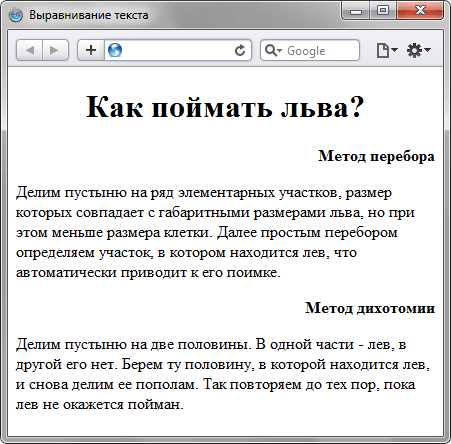
Элемент с display: inline не создаёт разрыва строки, оставаясь в общем потоке текста. Это поведение подходит для объединения нескольких блоков в одну строку без потери семантики разметки.
Например, если требуется отобразить отдельные <div> или <span> элементы в одной строке, им следует задать стиль display: inline. При этом сохраняется возможность управления отступами, цветом текста и другими свойствами, характерными для строчных элементов.
Важно учитывать, что inline не позволяет задавать размеры через width и height. Если необходимо сохранить строчное поведение и при этом управлять размерами, следует использовать display: inline-block.
Также, при использовании inline, вертикальные отступы могут быть проигнорированы. Для точной настройки внешнего вида рекомендуется контролировать высоту строки с помощью line-height и избегать ненужных внешних отступов.
Пример: <div style=»display: inline»>Текст 1</div><div style=»display: inline»>Текст 2</div> – оба блока отобразятся на одной строке, без перехода на новую.
Когда использовать display: inline-block вместо inline
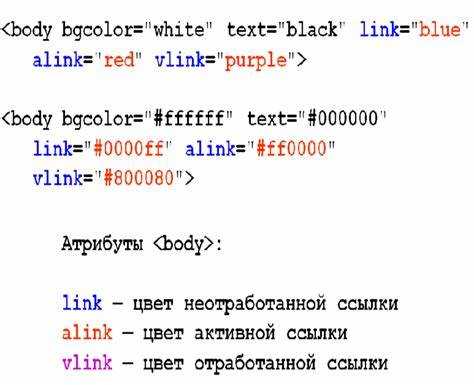
Свойство display: inline не позволяет задавать ширину и высоту элементу, игнорирует внешние отступы по вертикали и не допускает выравнивание по вертикали других элементов, кроме текста. Это делает его непригодным в случаях, когда необходимо более гибкое позиционирование и оформление.

Пробелы между строчными элементами, такими как <span> и <a>, возникают из-за символов переноса строки и пробелов в HTML-разметке. Это особенно критично при создании навигации, кнопок и других горизонтальных блоков.
- Удаляйте все пробелы и переносы строк между строчными элементами. Размещайте элементы вплотную:
<span>Один</span><span>Два</span> - Используйте комментарии HTML для удаления пробелов:
<span>Один</span><!-- --><span>Два</span> - Задайте для родителя
font-size: 0, затем установите нужный размер шрифта для каждого дочернего элемента:<div style="font-size: 0;"> <span style="font-size: 16px;">Один</span> <span style="font-size: 16px;">Два</span> </div> - Используйте
flexboxилиgrid, чтобы избавиться от зависимости от строчного рендеринга:<div style="display: flex;"> <span>Один</span> <span>Два</span> </div>
Каждый метод подходит под разные задачи. Выбор зависит от требований к доступности, семантике и кросс-браузерности.
Размещение текста и иконок в одной строке
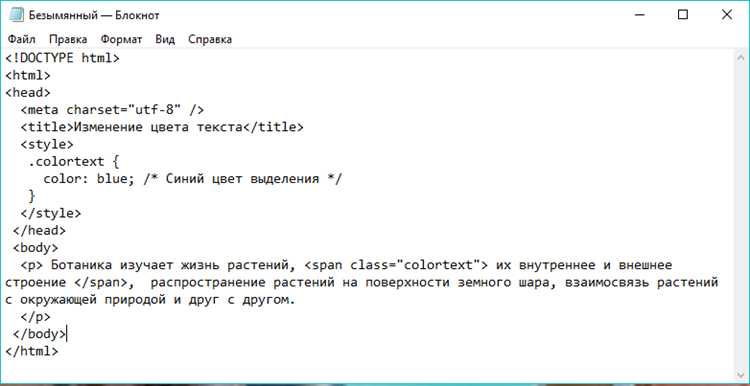
Для выравнивания текста и иконок по горизонтали используется тег <span> или блочный контейнер с применением CSS-свойства display: flex. Это гарантирует, что элементы будут находиться в одной строке независимо от их содержимого.
Пример с использованием Flexbox:
<div style="display: flex; align-items: center;">
<svg width="16" height="16" fill="currentColor">...</svg>
<span style="margin-left: 8px;">Текст рядом с иконкой</span>
</div>
Атрибут align-items: center выравнивает иконку и текст по вертикали. Отступ между элементами настраивается через margin.
Если используется библиотека иконок (например, Font Awesome), иконка вставляется с помощью тега <i> или <span> с соответствующим классом:
<div style="display: flex; align-items: center;">
<i class="fa fa-user"></i>
<span style="margin-left: 6px;">Профиль</span>
</div>
Для инлайн-иконок в тексте без Flexbox применяют <span> с вертикальным выравниванием:
<span style="vertical-align: middle;">
<svg width="14" height="14" fill="currentColor">...</svg>
</span>
<span>Настройки</span>
Иконки SVG адаптируются по размеру шрифта с помощью em или currentColor, что обеспечивает единый стиль с текстом.
Первая ошибка – использование блочных элементов внутри строчных. Например, если внутри контейнера с display: inline помещён блок, такой как <div> или <p>, он нарушит форматирование, так как блочные элементы по умолчанию занимают всю ширину и начинаются с новой строки. Чтобы избежать этого, нужно использовать строчные элементы, такие как <span>.
Вторая ошибка – отсутствие явного задания display: inline или display: inline-block. Некоторые элементы, такие как <div> или <section>, по умолчанию отображаются как блочные, и без применения этих свойств текст не выведется в одну строку.
Третья ошибка связана с использованием свойств, которые нарушают поток текста. Например, float может повлиять на расположение элементов, что приводит к их выходу за пределы строки. Чтобы избежать этого, стоит применять clear: both или избегать использования float в таких случаях.
Четвёртая ошибка – неправильное использование отступов и маргинов. При добавлении внешних и внутренних отступов к элементам с display: inline могут возникать проблемы с выравниванием, так как элементы могут «перехлёстываться» или не выстраиваться в одну линию. Рекомендуется использовать padding и margin с осторожностью, а также избегать значений, которые могут выйти за пределы строки.
Пятая ошибка – неучёт особенностей работы с шрифтами. Различные размеры шрифтов, их межбуквенные интервалы или высота строк могут вызывать переносы текста. Чтобы избежать этого, стоит применять свойство white-space: nowrap, которое предотвращает автоматический перенос текста.